Pytanie
Problem: Jak naprawić błąd „Niezidentyfikowanej sieci” Ethernet w systemie Windows 10?
Dzień dobry. Mój komputer z systemem Windows 10 jest zwykle podłączony przez Ethernet, ale musiałem tymczasowo przełączyć się na Wi-Fi. Po próbie ponownego połączenia przez Ethernet połączenie po prostu nie działa – zamiast tego pojawia się błąd „Niezidentyfikowana sieć”. Jakieś możliwe rozwiązania tego problemu?
Rozwiązany Odpowiedź
Problemy z połączeniem internetowym mogą być niezwykle frustrujące, ponieważ większość czynności wykonywanych przez użytkowników za pośrednictwem komputera odbywa się online, w tym płacenie rachunków, zakupy lub oglądanie strumienia wideo. Dlatego jeśli napotkasz problemy z łącznością, istnieje wielka potrzeba jak najszybszego naprawienia błędu „Niezidentyfikowanej sieci”.
Użytkownicy z tym problemem zazwyczaj najpierw zauważają, że coś jest nie tak, gdy tylko próbują załadować stronę, a to po prostu nie działa. Po otwarciu Centrum sieci i udostępniania na komputerze z systemem Windows mogą zobaczyć, że połączenie sieciowe między komputerem a Internetem zostało przerwane z powodu Ethernet „Niezidentyfikowana sieć”. Alternatywnie użytkownicy mogą również zobaczyć, że sieć nie jest identyfikowana po kliknięciu ikony połączenia internetowego za pośrednictwem systemu taca. Temu błędowi często towarzyszy również błąd „Ethernet nie ma prawidłowej konfiguracji IP”.
W większości przypadków użytkownicy napotykają problem z powodu nieprawidłowych ustawień konfiguracji adresu IP. Zmiany tych ustawień mogą nie zawsze być inicjowane ręcznie przez użytkowników, ale na przykład przez inne aplikacje. Dlatego jeśli użyłeś VPN lub podobne oprogramowanie[1] to zmienia sposób, w jaki łączysz się z Internetem, może to oznaczać, że Twój adres IP[2] ustawienia zostały zmienione i dlatego otrzymujesz ten błąd. Ponadto nadmiernie ochronny program antywirusowy innej firmy może być powiązany z problemami z łącznością sieciową.
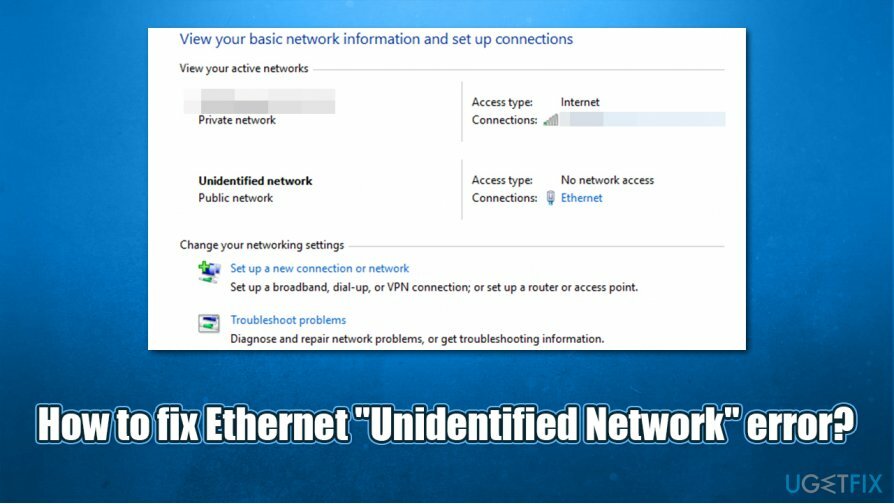
Błąd „Niezidentyfikowanej sieci” Ethernet nie jest jedynym, z którym spotykają się użytkownicy, gdy mają do czynienia z problemami z połączeniem internetowym. Inne częste błędy to:
- Brakuje co najmniej jednego protokołu sieciowego
- Błąd sieci 0x800704cf
- System Windows nie mógł automatycznie wykryć ustawień proxy tej sieci
- itp.
Dlatego jeśli napotkasz którekolwiek z powyższych w połączeniu z problemem, którego doświadczasz, możesz sprawdzić powiązane artykuły, które mogą pomóc w rozwiązaniu problemów.
W rzeczywistości na komputerach z systemem Windows bardzo często występuje jednocześnie kilka błędów. W niektórych przypadkach problem leży u podstaw i należy go rozwiązać, aby komputer działał normalnie. Dlatego jeśli masz kilka problemów z komputerem, zdecydowanie zalecamy skorzystanie z ReimagePralka Mac X9 naprawić Ethernet „Niezidentyfikowaną sieć” i inne błędy na twoim urządzeniu.
Napraw 1. Diagnozuj problemy z łącznością za pomocą narzędzia do rozwiązywania problemów z siecią
Aby naprawić uszkodzony system, musisz zakupić licencjonowaną wersję Reimage Reimage.
Wbudowane narzędzia do rozwiązywania problemów są bardzo przydatne i chociaż mogą nie być w stanie naprawiać problemów za każdym razem, mogą z łatwością wskazać właściwy kierunek. Zacznij więc od uruchomienia narzędzia do rozwiązywania problemów z siecią:
- Kliknij prawym przyciskiem myszy na Początek i wybierz Ustawienia
- Przewiń w dół i wybierz Sieć i Internet
- Po prawej stronie przewiń trochę w dół i kliknij Narzędzie do rozwiązywania problemów z siecią
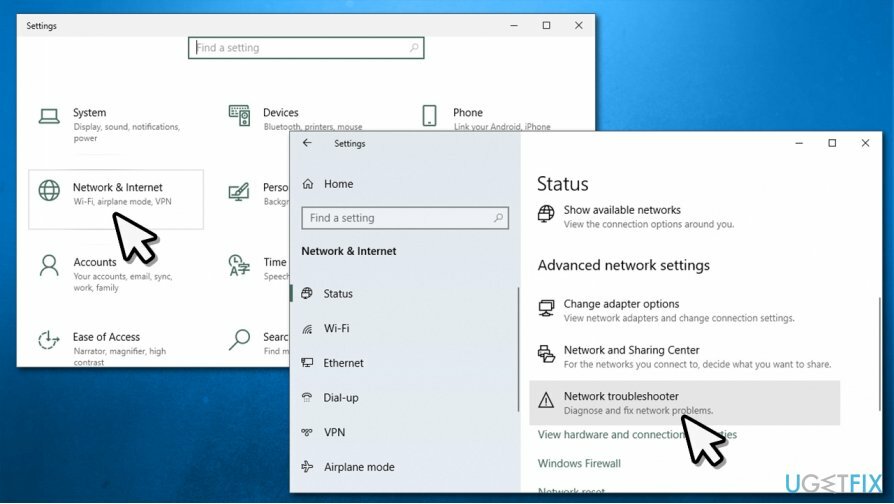
- W nowym oknie wybierz Ethernet i kliknij Następny
- Poczekaj na wyniki diagnostyki.
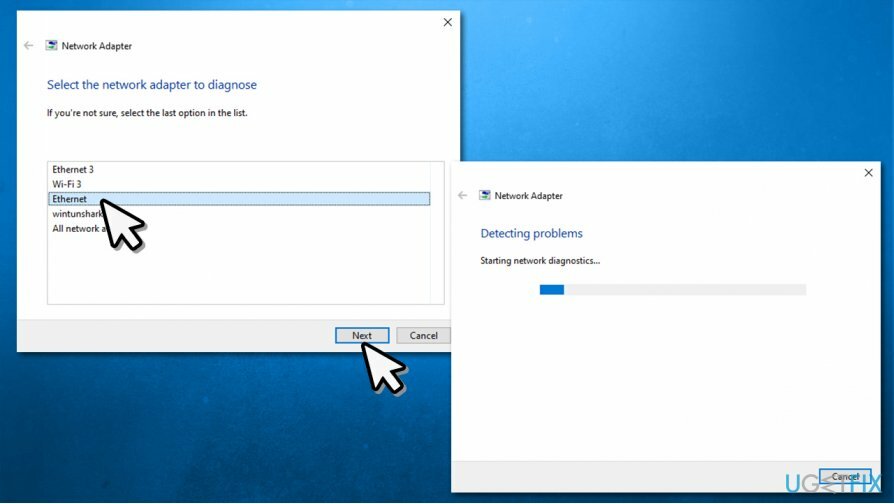
Jeśli narzędzie do rozwiązywania problemów zwróci diagnozę „Ethernet nie ma prawidłowej konfiguracji IP”, przejdź do następnego kroku.
Napraw 2. Tymczasowo wyłącz Zaporę systemu Windows
Aby naprawić uszkodzony system, musisz zakupić licencjonowaną wersję Reimage Reimage.
- Wpisz Panel sterowania w Windows wyszukaj i naciśnij Wchodzić
- Tutaj kliknij System i bezpieczeństwo a następnie wybierz Zapora Windows Defender
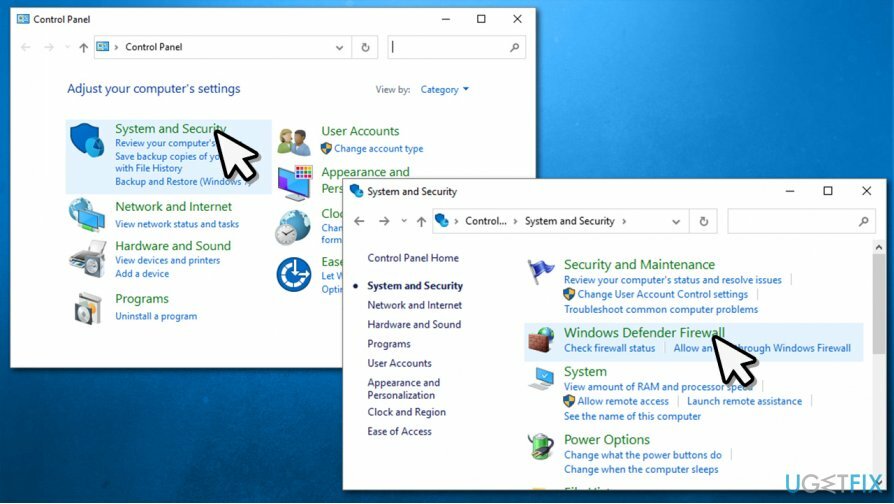
- Po lewej wybierz Włącz lub wyłącz Zaporę Windows Defender opcja
- Teraz wybierz Wyłącz Zapora Windows Defender dla sieci prywatnych i publicznych oraz prasy OK.
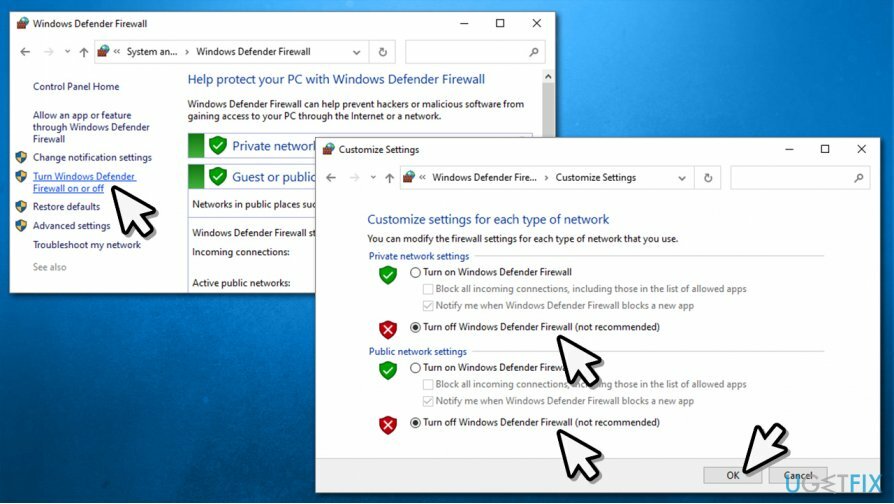
Napraw 3. Wyłącz antywirus innych firm
Aby naprawić uszkodzony system, musisz zakupić licencjonowaną wersję Reimage Reimage.
Jeśli występują problemy z łącznością sieciową, przyczyną problemu może być program zabezpieczający innej firmy zainstalowany na komputerze. Dlatego należy tymczasowo wyłączyć aplikację i sprawdzić, czy połączenie internetowe przez Ethernet zostanie przywrócone. Jeśli tak, skontaktuj się z dostawcą oprogramowania i skonsultuj się, co dalej. Możesz też odinstalować używane oprogramowanie antywirusowe i zastąpić je innym narzędziem.
Napraw 4. Zresetuj TCP/IP za pomocą wiersza polecenia
Aby naprawić uszkodzony system, musisz zakupić licencjonowaną wersję Reimage Reimage.
Spróbuj ustawić domyślne protokoły sieciowe:
- W pasku wyszukiwania systemu Windows wpisz cmd
- Kliknij prawym przyciskiem myszy Wiersz polecenia wynik i wybór Uruchom jako administrator
- Wpisz następujące polecenia, naciskając Wchodzić po każdym:
reset netsh winsock
resetowanie netsh int ip -
Uruchom ponownie Twój komputer.
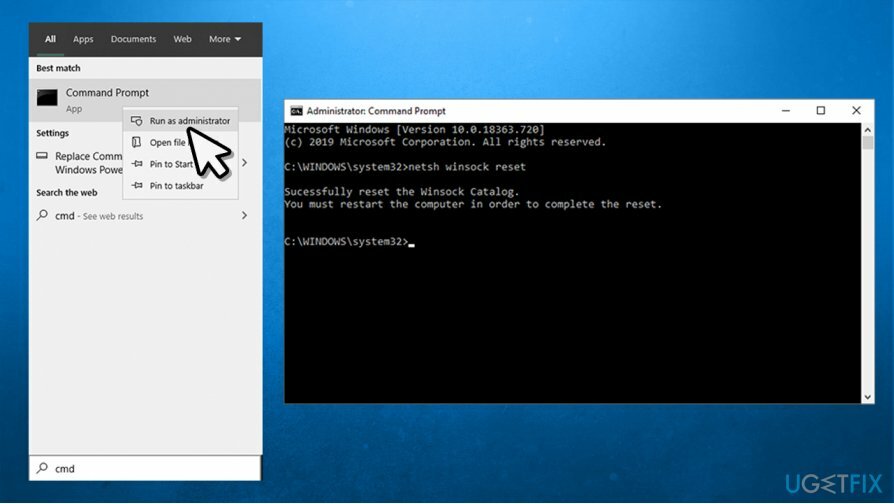
Napraw 5. Odnów adres IP za pomocą wiersza polecenia
Aby naprawić uszkodzony system, musisz zakupić licencjonowaną wersję Reimage Reimage.
Jeśli powyższa metoda nie pomogła, wróć do wiersza poleceń z uprawnieniami administratora, jak wyjaśniono powyżej, i wpisz następujące polecenia, naciskając Wchodzić po każdym:
ipconfig /release
ipconfig /renew
Napraw 6. Zainstaluj ponownie sterowniki karty sieciowej
Aby naprawić uszkodzony system, musisz zakupić licencjonowaną wersję Reimage Reimage.
Jeśli kierowcy[3] zacząć działać nieprawidłowo, możesz napotkać różne problemy. Dlatego powinieneś ponownie zainstalować sterowniki karty sieciowej (a raczej zastąpić je najnowszą wersją):
Notatka: jeśli nie możesz połączyć się z Internetem przez Ethernet, użyj połączenia Wi-Fi. Alternatywnie możesz utworzyć hotspot za pomocą telefonu. Możesz także pobrać sterownik na inne urządzenie z działającym połączeniem internetowym, a następnie przenieść go na swój komputer.
- Kliknij prawym przyciskiem myszy Początek i wybierz Menadżer urządzeń
- Zwiększać Karty sieciowe
- Kliknij prawym przyciskiem myszy używaną kartę sieciową i wybierz Odinstaluj sterownik
- Kliknij Odinstaluj jeszcze raz
- Ponowne uruchomienie Twój komputer
- Po ponownym uruchomieniu uruchom ponownie Menedżera urządzeń
- W górnej części okna naciśnij Skanuj w poszukiwaniu zmian sprzętu.
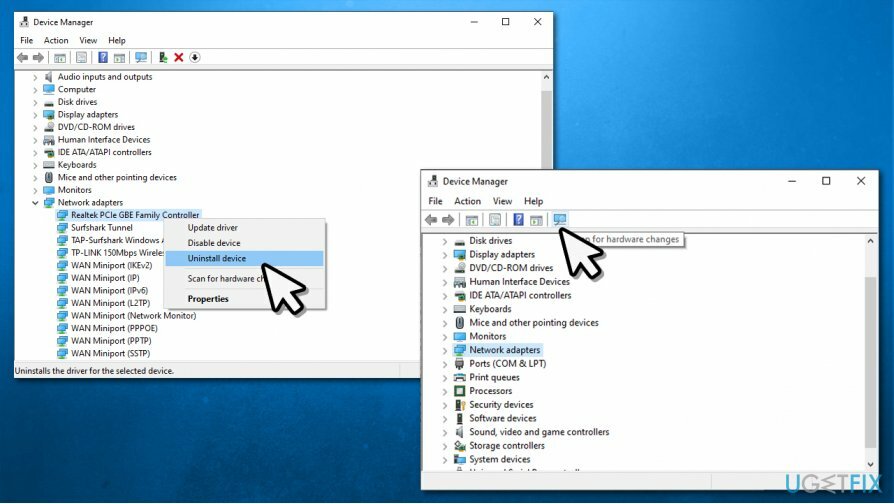
Jeśli nie chcesz zawracać sobie głowy ręcznymi aktualizacjami sterowników, zalecamy wypróbowanie automatycznego rozwiązania – DriverFix. Możesz tworzyć automatyczne kopie zapasowe na wypadek, gdyby coś poszło nie tak (dlatego nigdy nie będziesz mieć problemów z niekompatybilnością) i nigdy więcej nie musisz zawracać sobie głowy ręcznymi aktualizacjami sterowników.
Napraw błędy automatycznie
Zespół ugetfix.com dokłada wszelkich starań, aby pomóc użytkownikom znaleźć najlepsze rozwiązania w celu wyeliminowania ich błędów. Jeśli nie chcesz zmagać się z ręcznymi technikami naprawy, skorzystaj z automatycznego oprogramowania. Wszystkie polecane produkty zostały przetestowane i zatwierdzone przez naszych profesjonalistów. Poniżej wymieniono narzędzia, których możesz użyć do naprawienia błędu:
Oferta
Zrób to teraz!
Pobierz poprawkęSzczęście
Gwarancja
Zrób to teraz!
Pobierz poprawkęSzczęście
Gwarancja
Jeśli nie udało Ci się naprawić błędu za pomocą Reimage, skontaktuj się z naszym zespołem pomocy technicznej w celu uzyskania pomocy. Podaj nam wszystkie szczegóły, które Twoim zdaniem powinniśmy wiedzieć o Twoim problemie.
Ten opatentowany proces naprawy wykorzystuje bazę danych zawierającą 25 milionów komponentów, które mogą zastąpić każdy uszkodzony lub brakujący plik na komputerze użytkownika.
Aby naprawić uszkodzony system, musisz zakupić licencjonowaną wersję Reimage narzędzie do usuwania złośliwego oprogramowania.

VPN ma kluczowe znaczenie, jeśli chodzi o prywatność użytkownika. Narzędzia do śledzenia online, takie jak pliki cookie, mogą być wykorzystywane nie tylko przez platformy mediów społecznościowych i inne strony internetowe, ale także przez dostawcę usług internetowych i rząd. Nawet jeśli zastosujesz najbezpieczniejsze ustawienia za pośrednictwem przeglądarki internetowej, nadal możesz być śledzony za pomocą aplikacji połączonych z Internetem. Poza tym przeglądarki skoncentrowane na prywatności, takie jak Tor, nie są optymalnym wyborem ze względu na zmniejszone prędkości połączenia. Najlepszym rozwiązaniem zapewniającym najwyższą prywatność jest Prywatny dostęp do Internetu – być anonimowym i bezpiecznym w Internecie.
Oprogramowanie do odzyskiwania danych to jedna z opcji, które mogą Ci pomóc odzyskać swoje pliki. Po usunięciu pliku nie rozpływa się on w powietrzu – pozostaje w systemie, dopóki nie zostaną na nim zapisane żadne nowe dane. Odzyskiwanie danych Pro to oprogramowanie do odzyskiwania, które wyszukuje działające kopie usuniętych plików na dysku twardym. Korzystając z tego narzędzia, możesz zapobiec utracie cennych dokumentów, prac szkolnych, osobistych zdjęć i innych ważnych plików.